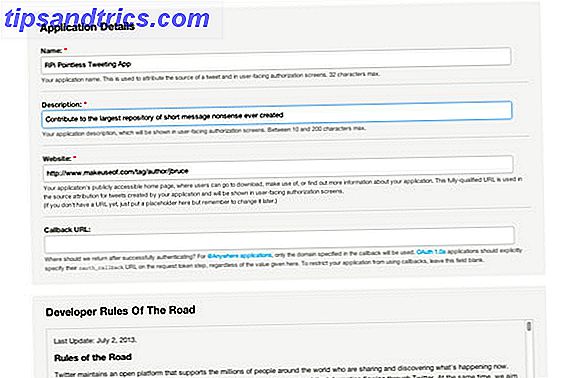Es muy probable que ya sepa que Google Reader está muerto. Puede haber pasado a Feedly Feedly, revisado: ¿Qué lo convierte en un reemplazo popular de Google Reader? Feedly, revisado: ¿Qué lo convierte en un reemplazo popular de Google Reader? Ahora que Google Reader no es más que un recuerdo lejano, la lucha por el futuro de RSS está realmente en marcha. Uno de los productos más notables que combaten la buena batalla es Feedly. Google Reader no era ... Leer más, como muchos de nuestros lectores, o una de las otras alternativas geniales de Google Reader El final de Google Reader está cerca: prepararse con estos lectores RSS alternativos El final de Google Reader está cerca: prepararse con estas alternativas RSS Lectores Google Reader está muerto. Para julio, el principal servicio de RSS de Internet se cerrará para siempre, dejando que los usuarios encuentren un reemplazo por su propia cuenta. Si está buscando un equivalente a Google, estos son solo ... Leer más. Pero, ¿qué sucede si su servicio elegido decide dejarlo? ¿O qué sucede si sus servidores bajan? La única forma 100% confiable de no tener sus esperanzas y sueños aplastados por otro servicio RSS es alojar el suyo. Ahí es donde entra Sismics Reader.
Sismics Reader es una alternativa gratuita de código abierto a Google Reader que le permite alojar el servicio en su PC, Mac o máquina basada en Linux. Para esta demostración, seguiré los pasos de instalación y uso en Windows, así como la configuración y el uso de la aplicación Android.
Empezando
Lo primero que debe hacer es descargar Sismics Reader. Está disponible en todo tipo de formatos diferentes para cualquier computadora que pueda estar usando. Además, descargue Java si aún no lo ha hecho porque Sismics Reader lo necesitará para poder ejecutarlo correctamente.
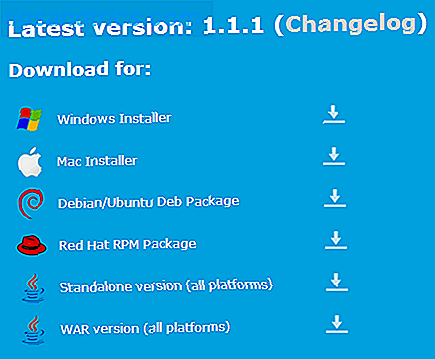
Una vez que lo tenga instalado, el próximo paso no será del todo obvio. No, al menos para mí, apareció ningún tipo de diálogo de configuración. Sin embargo, creó un icono en el área de notificación de mi barra de tareas que se parece a un logotipo verde de RSS.

Si hace clic con el botón derecho en el icono del sistema, obtiene dos opciones: abrir el lector en el navegador o abrir el panel de control. El panel de control es muy simple, con solo dos pestañas disponibles. Muestra información como cuándo se inició el servidor, cuánta memoria ha utilizado, etc. Si solo desea comenzar sin hacer nada demasiado técnico, simplemente ignore el panel de control por ahora y haga clic en "Abrir lector en el navegador".

Primero, se te pedirá que inicies sesión con el nombre de usuario y la contraseña "admin", que cambiarás justo después de iniciar sesión. Después de eso, eliges si deseas usar UPnP (error en mi opinión, pero podría ser útil para ti Mientras sea consciente de los fallos de seguridad ¿Qué es UPnP y por qué es peligroso? [Explicaciones de MakeUseOf] ¿Qué es UPnP y por qué es peligroso? [MakeUseOf explica] La tecnología en la era de la informática ha estado plagada de características no seguras, lagunas de seguridad, y descuidos generales en la arquitectura del software. Las unidades flash pueden llevar keyloggers. Los navegadores pueden tener puertas traseras abiertas. Windows actualiza constantemente con correcciones de seguridad .... Leer más). Luego configuras tu primer usuario y estás en camino. Un aspecto conveniente de esta aplicación es que puede tener varios usuarios, todos con configuraciones separadas, para que pueda alojar todos los canales RSS de toda su familia.

Si ya ha exportado su feed de Google Reader a través de Google Takeout, es bueno para usted, ya que Takeout ya no parece exportar datos de Reader. Afortunadamente para mí, o eso creía, había migrado mis feeds a Feedly antes. Entonces, debería poder exportar mis feeds de Feedly, ¿verdad?
Bueno no exactamente. En un intento apresurado de admitir la exportación OPML, Feedly ofrece este consejo en su sección de ayuda, que apunta esencialmente a los usuarios a una página donde pueden copiar y pegar sus datos OPML en un archivo en blanco. Cuando probé esto para mis fuentes, Sismics no aceptaría el archivo OPML. Si bien esto hará que sea un poco más difícil para mí cambiar de Feedly a Sismics, en realidad me da ganas de cambiar más ya que Sismics ya admite la exportación OPML con un simple clic de un botón.
Usando Sismics Reader
La interfaz del navegador Sismics es muy simple. Debajo de la pestaña Último puede leer todos sus artículos no leídos, ver todos los artículos, o simplemente los destacados. Debajo hay una lista de sus suscripciones que pueden clasificarse en categorías. Si bien puedes arrastrar y soltar las suscripciones para moverlas, no puedes colocarlas en carpetas con este método, lo cual es bastante poco intuitivo. En su lugar, debe abrir el feed y luego hacer clic en "Categorías" en la esquina superior derecha y elegir una categoría para ello. No es terrible, pero es una pequeña molestia.

Hay dos maneras de ver su contenido: una lista de texto de una línea o imágenes grandes con el primer párrafo del artículo a continuación. Si elige una línea de texto, cada vez que haga clic en un artículo abrirá ese único artículo en la vista más grande con una foto y un párrafo de introducción. Para leer el artículo completo, abrirá la página web en una nueva pestaña.
Aplicación de Android
En cuanto a la aplicación de Android, su configuración requiere un poco de conocimiento de su dirección IP interna. Le pedirá la dirección del servidor, así como su nombre de usuario y contraseña. La dirección del servidor está en este formato: 11.1.1.11:4001. El 4001 es el número de puerto que se puede elegir en el panel de control. Si no conoce su dirección IP interna, simplemente abra su Símbolo del sistema (busque "cmd") y escriba "ipconfig" sin las comillas y presione enter. Busque dónde dice "Dirección IPv4" y úselo como su dirección IP interna. Esta dirección de servidor le permitirá acceder a la fuente desde cualquier computadora conectada a su red, también escribiéndola en la barra de direcciones de su navegador.

La aplicación de Android, de forma predecible, es bastante simple. Su interfaz de usuario es similar a la de otras aplicaciones de Google, como Play Music, YouTube, etc. Obtiene un botón de actualización y un botón de configuración con solo dos opciones: cerrar sesión y aproximadamente. Si tira de la izquierda o toca la esquina superior izquierda, obtendrá una lista de sus suscripciones y las mismas opciones para verlas sin leer, todas o con estrellas. Notablemente falta, sin embargo, es una forma de agregar suscripciones. Tendrás que hacer eso en tu computadora.

La interfaz aquí es como la interfaz de texto de una línea en la computadora. Cuando hace clic en él, obtiene la imagen principal y el párrafo de introducción, con un enlace para abrir el artículo completo en su navegador.
Conclusión
Definitivamente hay algunos inconvenientes al usar un servicio de escritorio RSS, pero Sismics Reader hace que el proceso sea simple y fácil. Por ejemplo, solo podrá ver sus feeds RSS si está conectado a la misma red WiFi que la computadora que ejecuta la aplicación Sismics Reader. Sin embargo, estoy seguro de que los creadores de Sismics Reader solo continuarán agregando funciones, e incluso pueden contribuir en GitHub ya que es un proyecto de código abierto.
Además, no tiene que preocuparse por el cierre de Sismics Reader. Incluso si dejan de admitir la aplicación en el futuro, puede continuar usando la aplicación. Nunca más tendrá que pasar por una dolorosa separación de Google Reader.
¿Tienes otro lector RSS que ames? ¿Qué opinas de Sismics Reader? Háganos saber en los comentarios!